这篇文章将为大家详细讲解有关Win10预览版19042.630如何手动更新,小编觉得挺实用的,因此分享给大家做个参考,希望大家阅读完这篇文章后可以有所收获。
▼ 更新前的系统版本
Win10 20H2 Beta 预览版 19042.610
2020-适用于Windows 10 Version 20H2的10累积更新,适合基于x64的系统(KB4580364) (其他更新)。
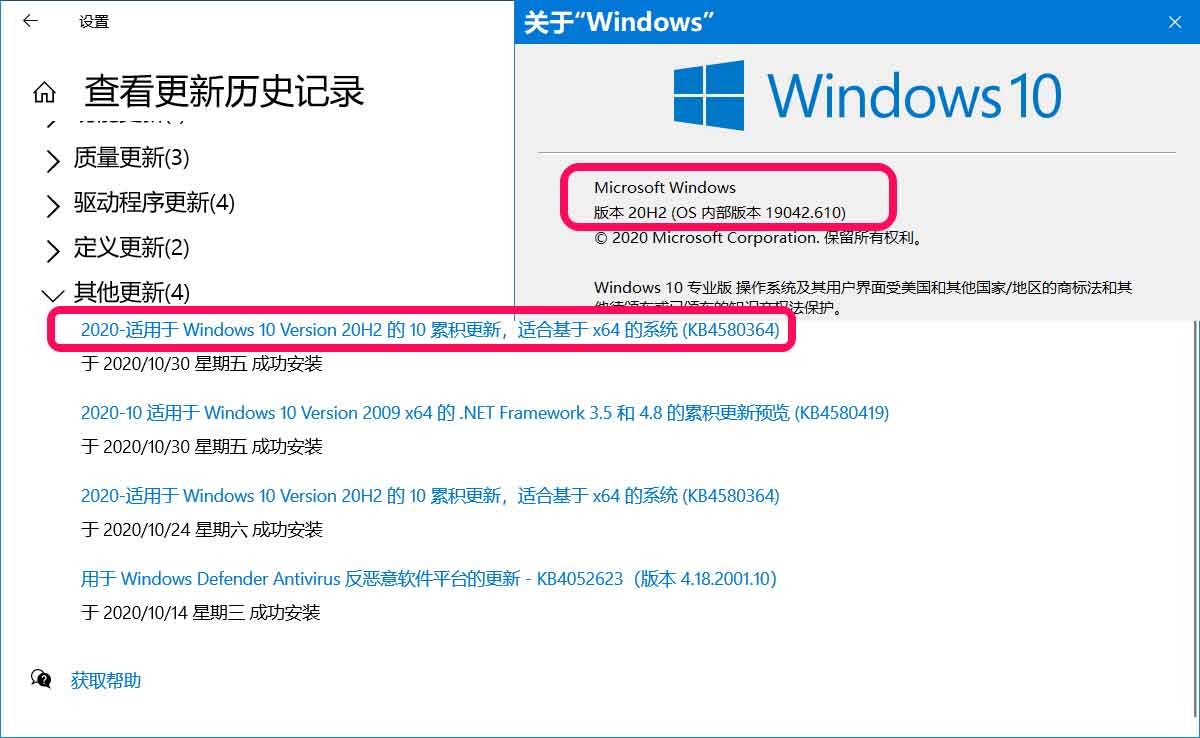
▼ 更新准备:
◆ 选择预览体验成员设置:Beta渠道
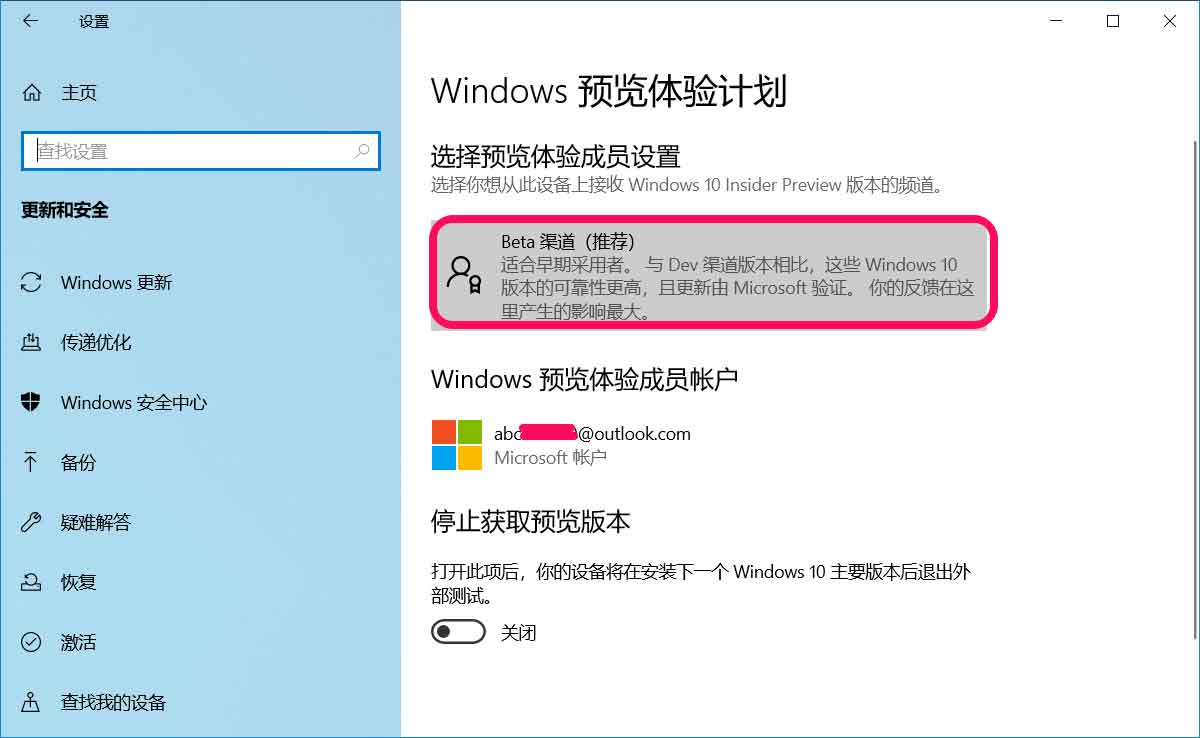
◆ 检查修复Win10-2004 Build 19042.610 系统
在命令提示符(管理员)窗口中输入 sfc /SCANNOW 命令,按下键盘上的回车键,待其运行完成,显示 资源保护未找到任何完整性冲突 即可。
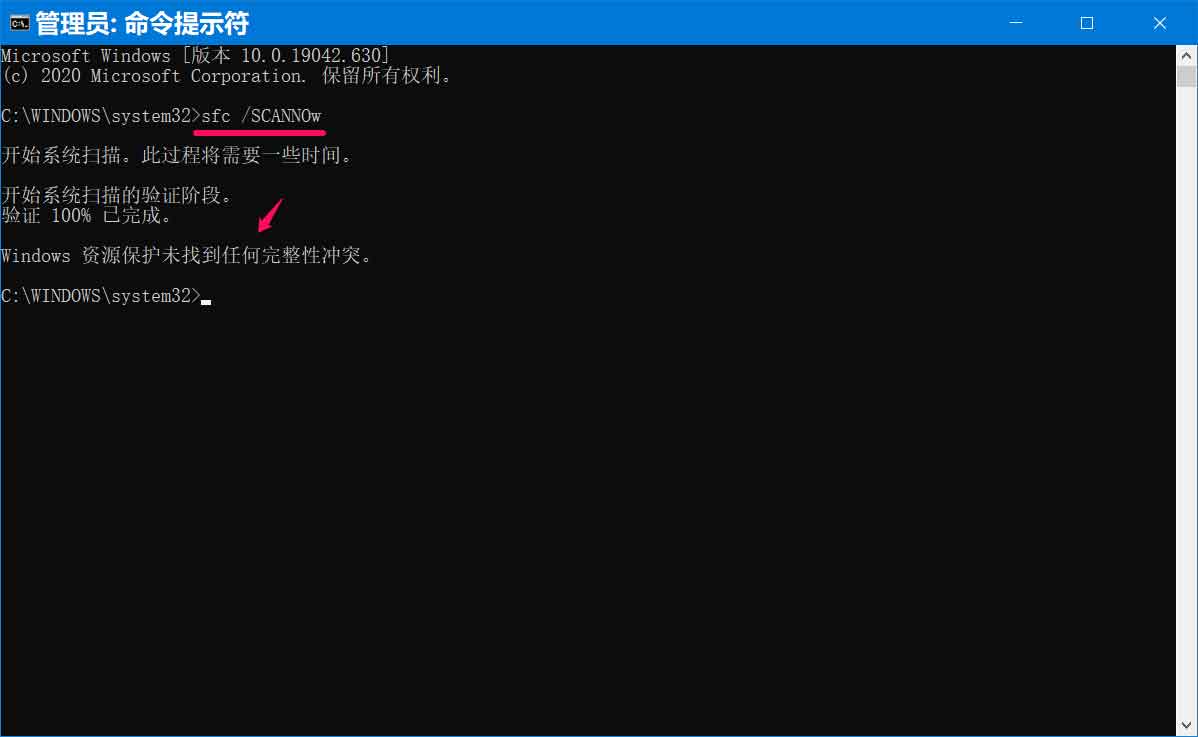
◆ 检查更新:
更新和安全 - Windows 更新
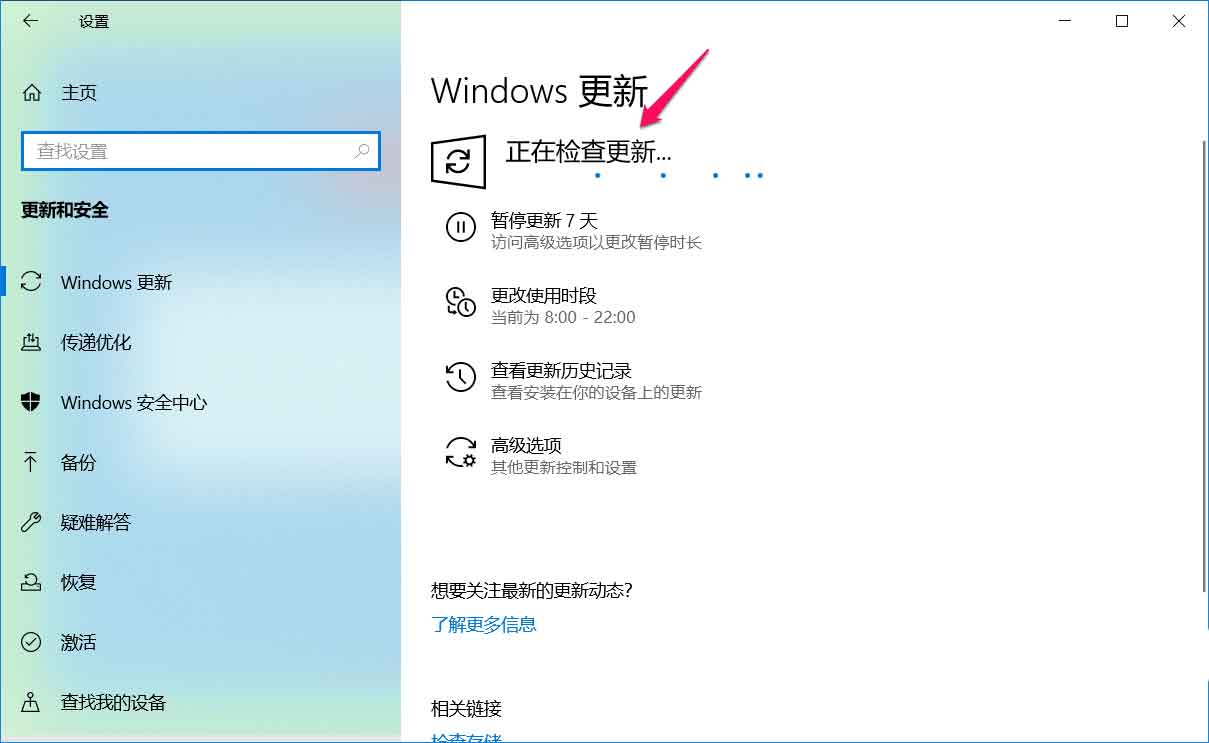
◆ 下载:
2020-适用于Windows 10 Version 20H2的11累积更新,适合基于x64的系统(KB4586781)
状态:正在下载 0% ~ 100%
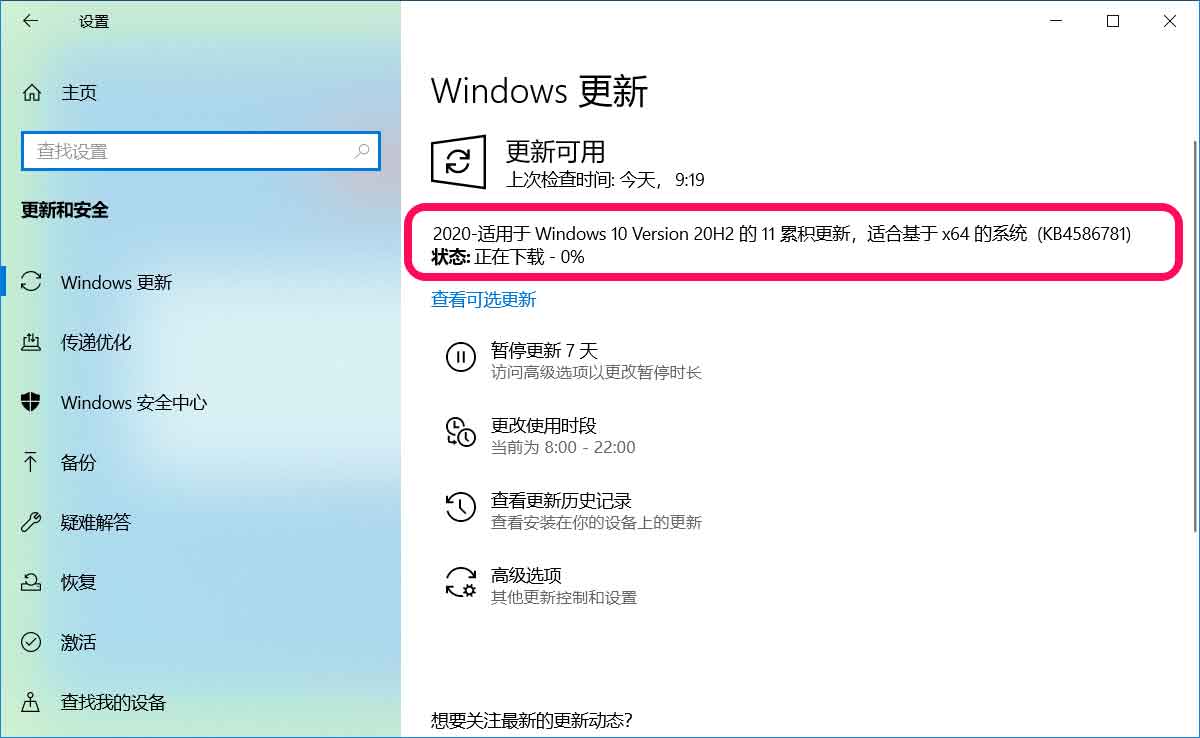
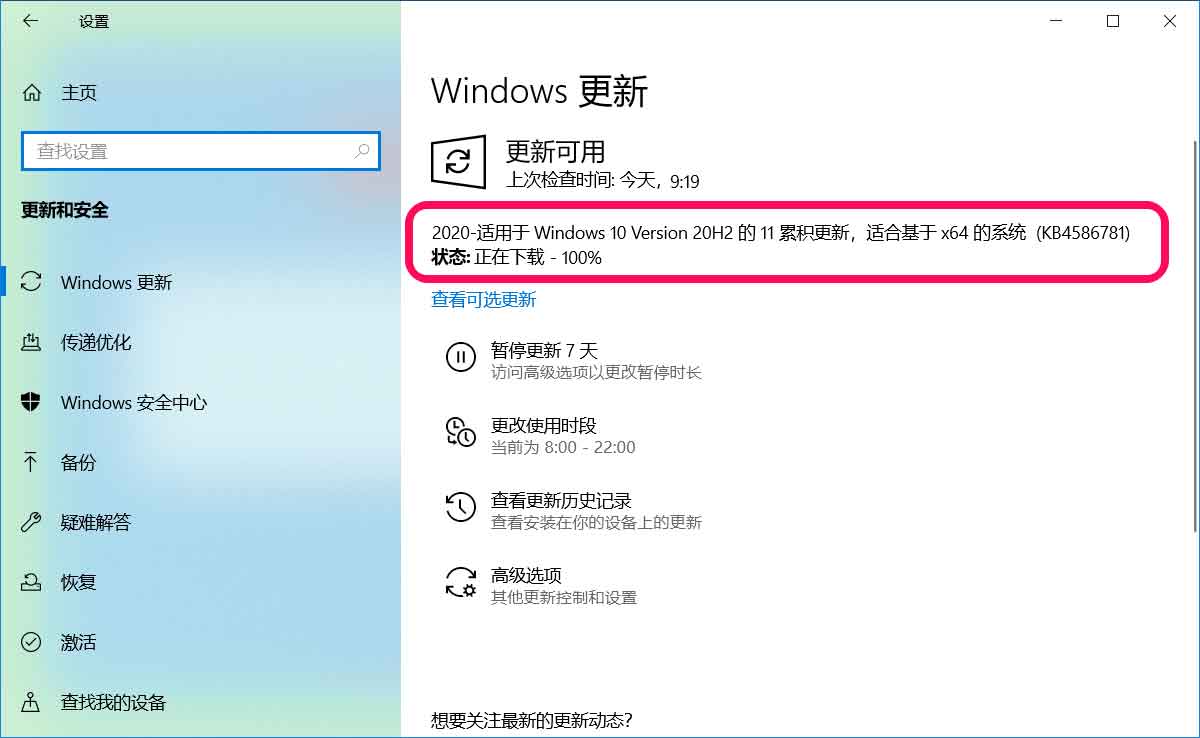
◆ 安装:
2020-适用于Windows 10 Version 20H2的11累积更新,适合基于x64的系统(KB4586781)
状态:正在安装 0% ~ 100%
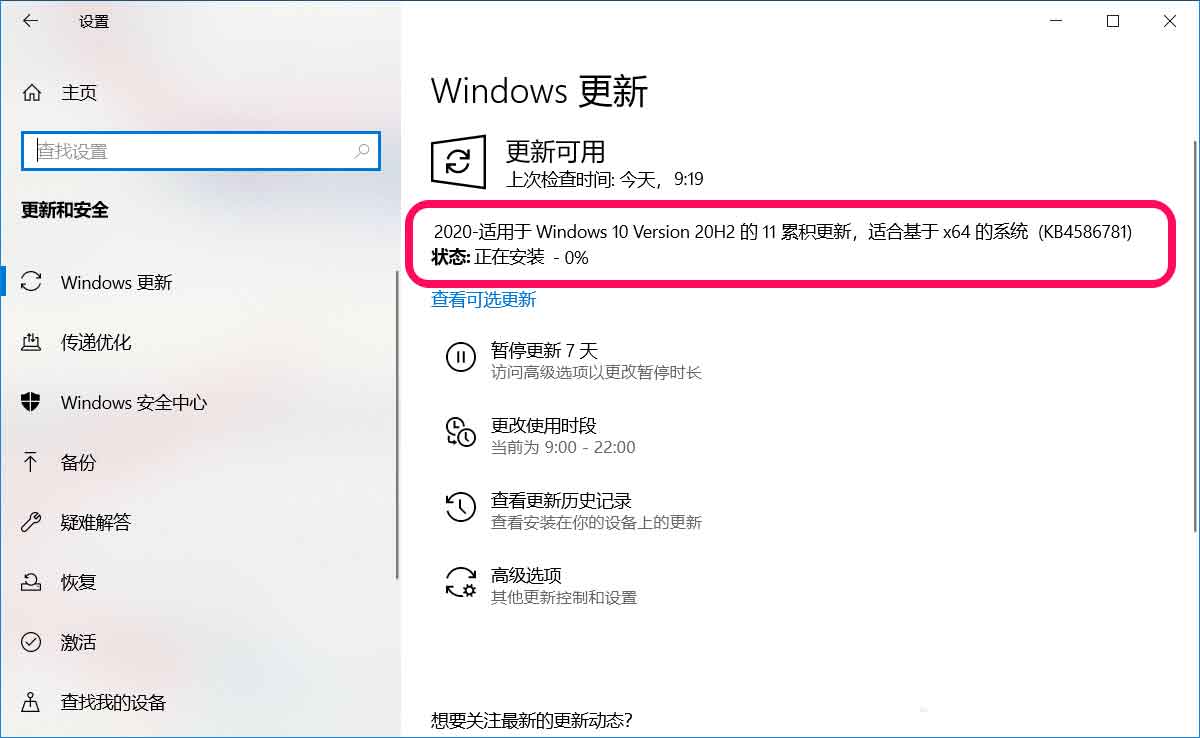
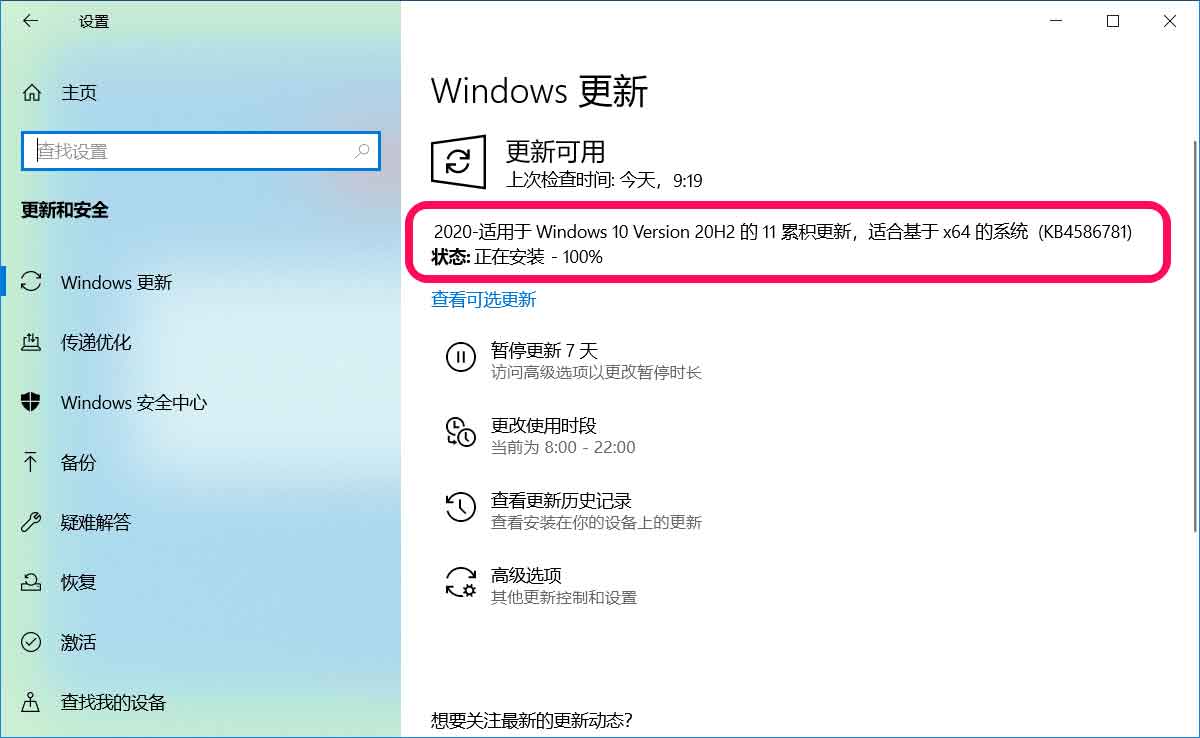
◆ 重启:
2020-适用于Windows 10 Version 20H2的11累积更新,适合基于x64的系统(KB4586781)
状态:正在等待重启
点击:立即重新启动
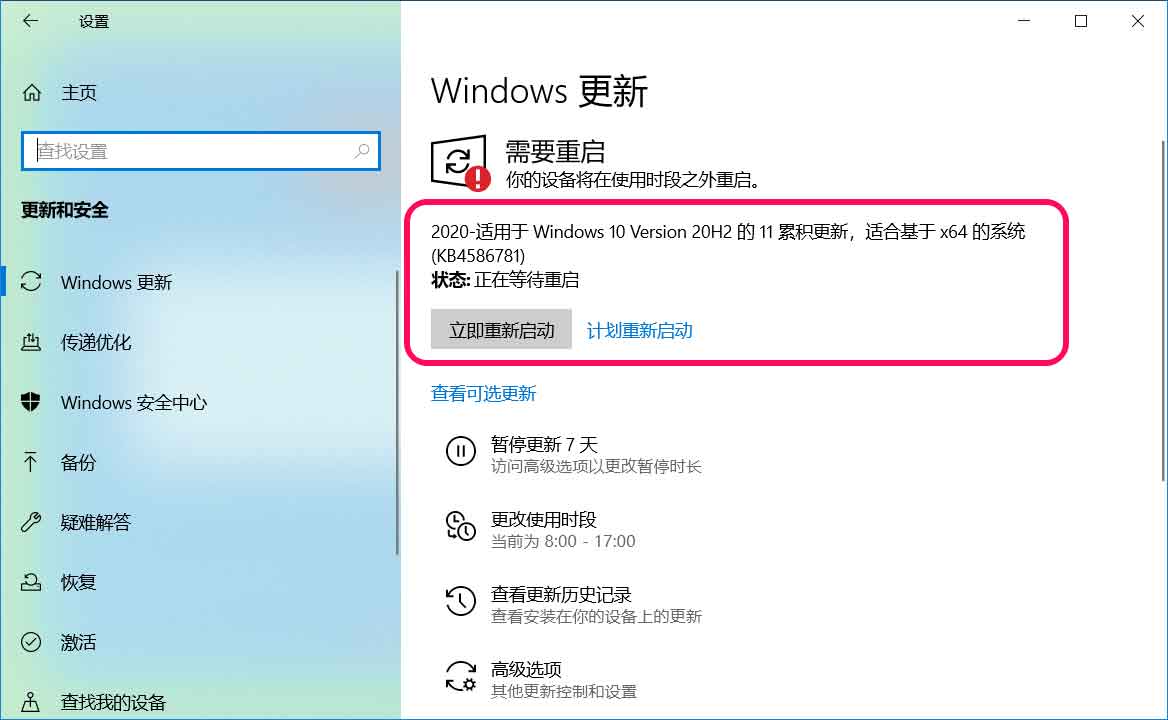
▼ 更新
点击电脑重启后,进入配置更新:
正在配置更新
状态:已完成 0% ~ 30%
配置更新达30%时,电脑重启;
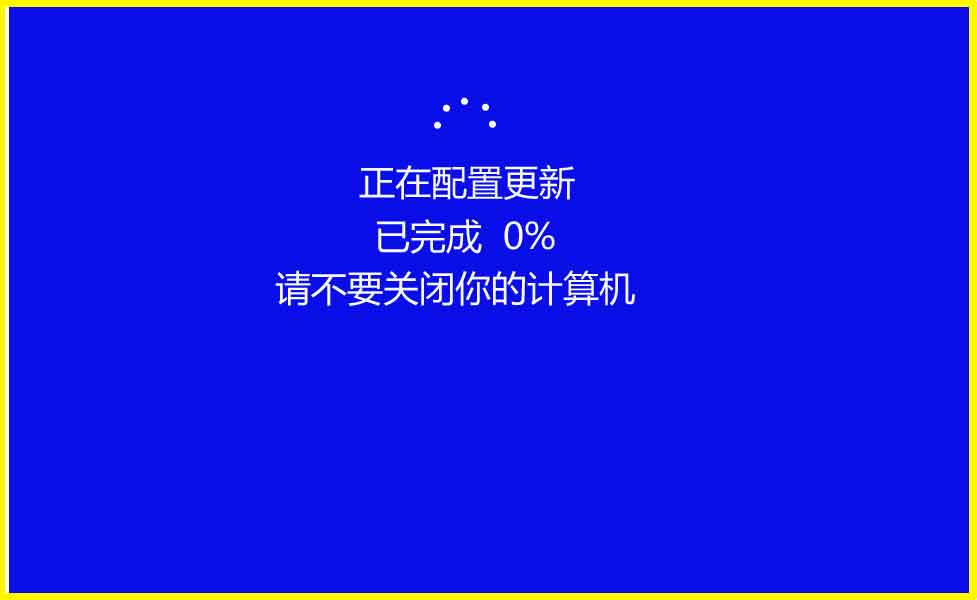
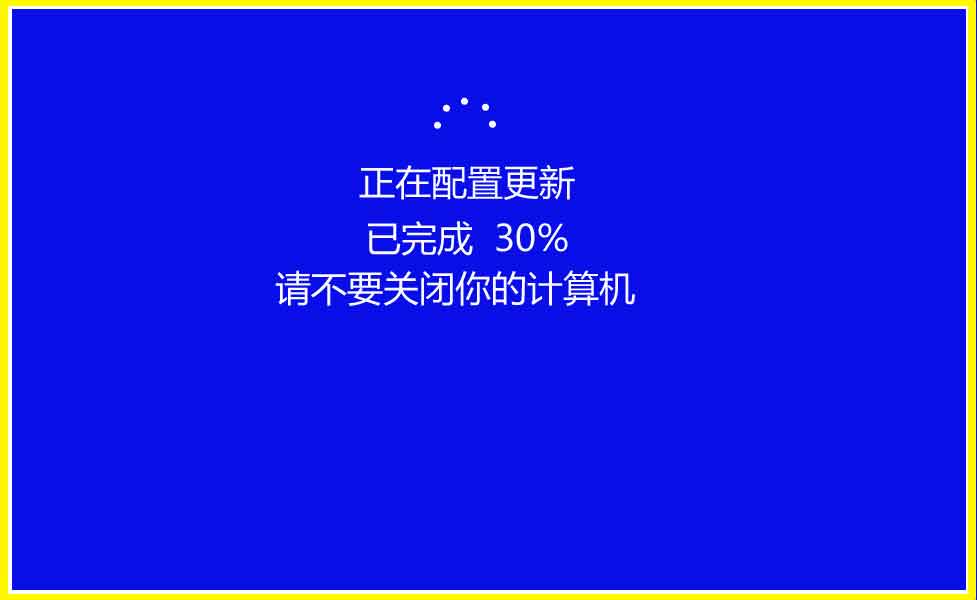
电脑重启后继续进行配置更新。
状态:已完成 30% ~ 100%
配置更新达100%后进入系统登录界面。
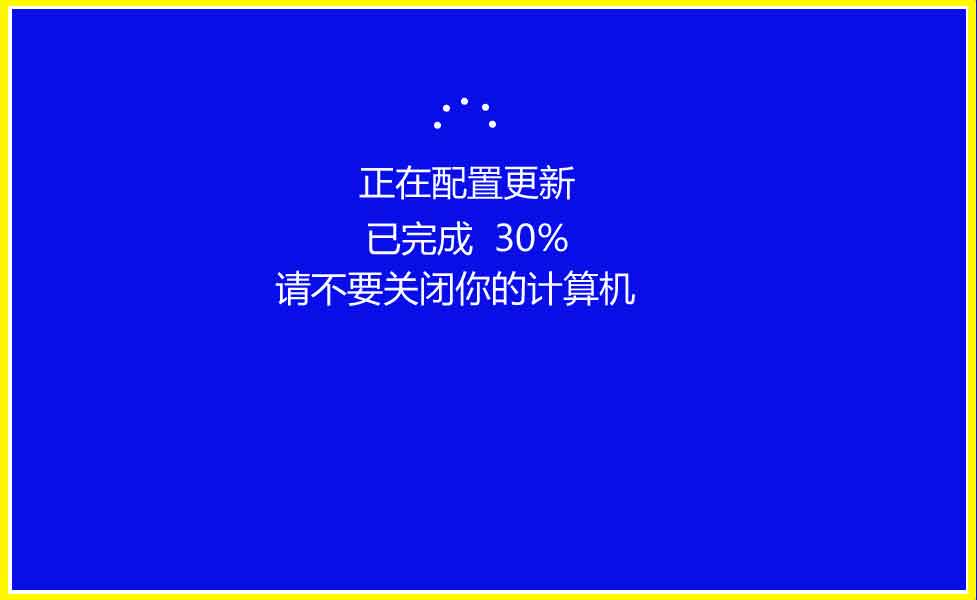
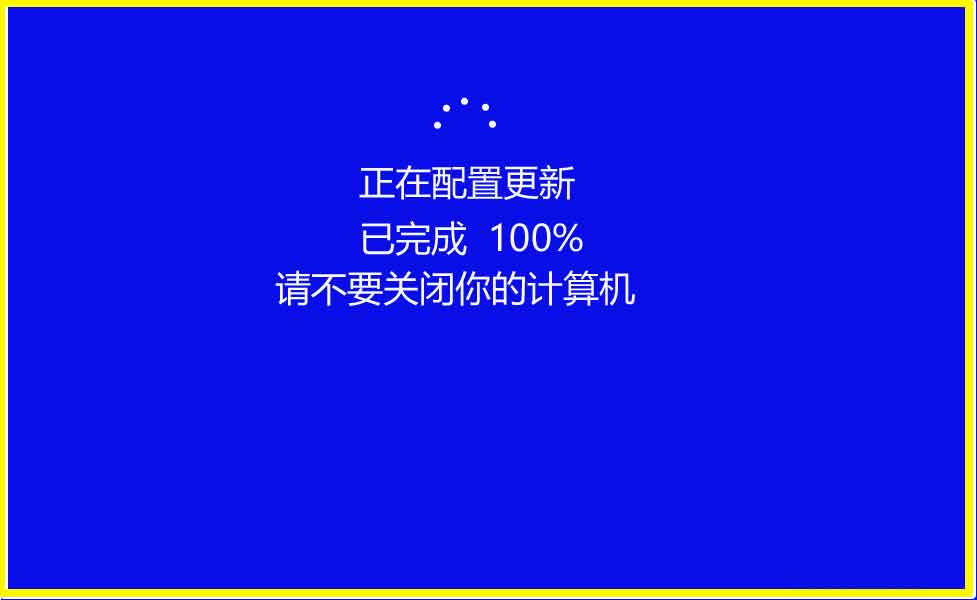
▼ 检查升级后系统版本
升级后的系统版本为:
2020-适用于Windows 10 Version 20H2的11累积更新,适合基于x64的系统(KB4586781)
版本 20H2(OS 内部版本 19042.630)
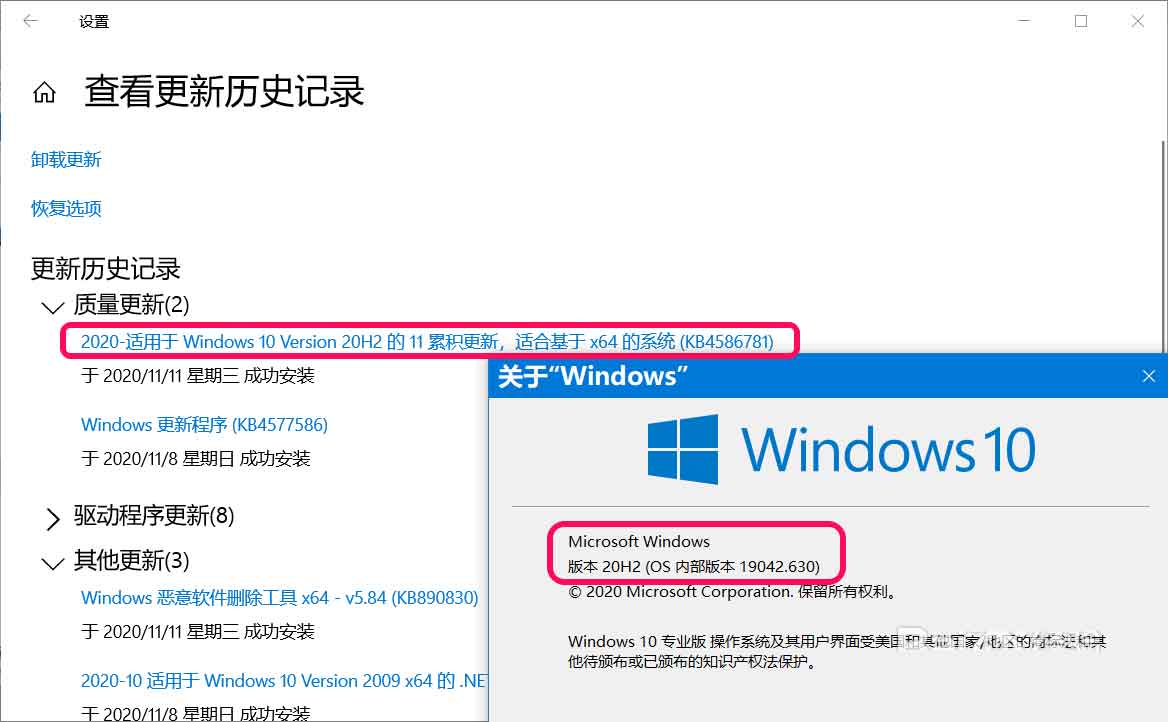
关于“Win10预览版19042.630如何手动更新”这篇文章就分享到这里了,希望以上内容可以对大家有一定的帮助,使各位可以学到更多知识,如果觉得文章不错,请把它分享出去让更多的人看到。
亿速云「云服务器」,即开即用、新一代英特尔至强铂金CPU、三副本存储NVMe SSD云盘,价格低至29元/月。点击查看>>
免责声明:本站发布的内容(图片、视频和文字)以原创、转载和分享为主,文章观点不代表本网站立场,如果涉及侵权请联系站长邮箱:is@yisu.com进行举报,并提供相关证据,一经查实,将立刻删除涉嫌侵权内容。
原文链接:https://www.jb51.net/os/win10/752032.html